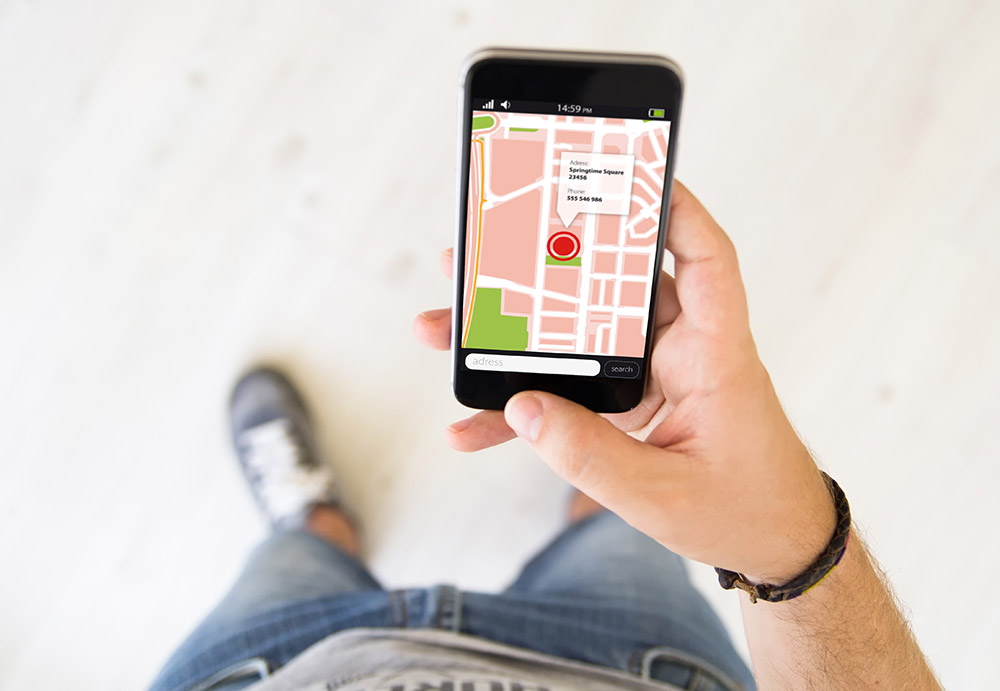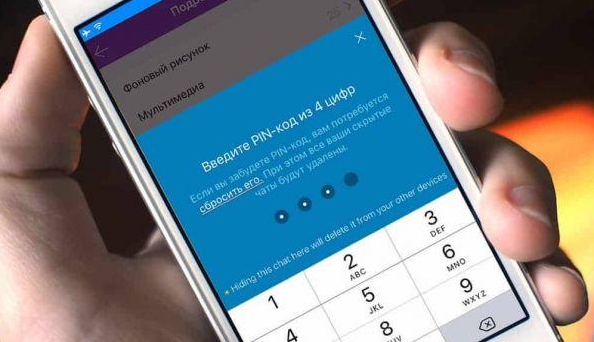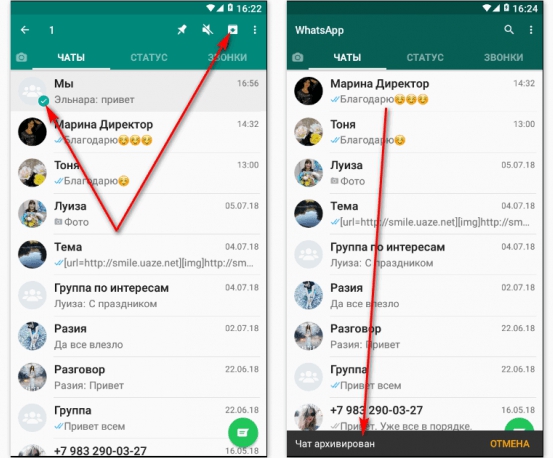как скрыть что написано в уведомлении ватсап
Как скрыть содержание уведомлений на Android
Каждый раз, когда вы получаете уведомление от приложения Android, вы видите название и значок приложения, а также предварительный просмотр его содержимого. Когда дело доходит до сообщений, вы также видите, кто отправил вам сообщение, и, по крайней мере, часть его можно легко прочитать и понять. Например, вы видите имена людей, отправляющих вам сообщения в WhatsApp, Messenger, Messages и других приложениях, а также предварительный просмотр их контента. Часть этого контента может быть важна для вашей конфиденциальности, и вы можете не захотеть, чтобы окружающие видели это. Чтобы устранить эту проблему, вы можете настроить свой смартфон Android таким образом, чтобы он скрывал содержимое уведомлений, отображаемых на экране блокировки, до тех пор, пока вы не разблокируете свой смартфон. Вот как это делается.
ПРИМЕЧАНИЕ. В этом руководстве мы использовали смартфон Huawei P30 под управлением Android 10. Процедуры аналогичны для всех устройств на платформе Android, хотя они могут не совпадать. На некоторых смартфонах Android, таких как Nokia, опции, показанные в этом руководстве, отсутствуют, и наше руководство не работает.
Шаг 1. Доступ к настройкам уведомлений на смартфоне Android
Первым шагом к сокрытию содержимого уведомлений является открытие настроек на вашем смартфоне Android. Затем прокрутите вниз и нажмите на раздел «Приложения и уведомления» или «Уведомления».
Android показывает настройки, относящиеся к уведомлениям, а также все приложения, для которых вы можете персонализировать уведомления.
Шаг 2. Настройте Android так, чтобы он отображал уведомления, но скрывал их содержимое.
Если вы хотите скрыть содержимое всех уведомлений, отображаемых на экране блокировки, нажмите «Уведомления на экране блокировки».
По умолчанию Android устанавливает для уведомлений значение Показать, чтобы они полностью отображались на экране блокировки. Выберите «Показать, но скрыть содержимое».
Теоретически, этот параметр должен применяться немедленно для всех приложений Android на вашем смартфоне. С этого момента в уведомлениях, отображаемых на экране блокировки, должно отображаться название приложения, отправляющего каждое уведомление, как давно было отправлено каждое уведомление, и строка с надписью: «Содержимое скрыто».
К сожалению, не все приложения Android соответствуют этому параметру, особенно те, которые обычно используются для обмена сообщениями и общения с другими пользователями: WhatsApp, Messenger, Telegram и т.д. Поэтому может потребоваться вручную настроить приложения, для которых вы хотите скрыть содержание уведомлений. Продолжайте читать, чтобы увидеть, как.
Шаг 3. Настройте приложения Android, такие как WhatsApp или Messenger, чтобы скрыть содержимое своих уведомлений.
На экране Уведомления вы видите длинный список всех приложений Android, для которых вы можете настроить их уведомления. Некоторые приложения, такие как WhatsApp или Messenger, могут игнорировать настройку из предыдущего шага. Чтобы заставить их вести себя, прокрутите вниз до имени приложения и нажмите на него.
Мы хотели настроить WhatsApp и постучали по нему. Затем вы увидите множество типов уведомлений: уведомления о вызовах, групповые уведомления, уведомления о сообщениях и т.д. Нажмите на тип уведомления, который вас интересует. Мы выбрали Уведомления о сообщениях, потому что мы хотим скрыть содержимое сообщений, которые мы получаем в WhatsApp.
Затем нажмите «Уведомления на экране блокировки» и выберите «Показать, но скрыть содержимое».
Вернитесь к другим типам уведомлений и измените их таким же образом.
К сожалению, разные приложения показывают разные наборы параметров. Чтобы помочь вам понять общий подход, у нас есть другой пример: приложение Facebook Messenger. Мы нажали на Messenger на экране уведомлений. Как вы можете видеть ниже, его уведомления разделены по-разному. Мы нажали «Чаты и звонки», потому что хотели скрыть содержимое сообщений чата, полученных в Messenger.
Затем нажмите «Уведомления на экране блокировки» и выберите «Показать, но скрыть содержимое».
Теперь вы видите другие настройки уведомлений. Отключите предварительный просмотр уведомлений, чтобы Messenger Facebook больше не отображал имя и сообщение в своих уведомлениях.
Теперь все готово, а Messenger должен перестать показывать содержимое уведомлений.
Вам удалось скрыть содержимое уведомлений на смартфоне Android?
Шаги, показанные в этом руководстве, должны работать на большинстве смартфонов с Android 10. Если этого не произойдет, последний способ — перезагрузить смартфон, чтобы убедиться, что применяются новые настройки уведомлений. Одна вещь, которую мы заметили, заключается в том, что не все производители смартфонов допускают настройку уведомлений таким образом, а на некоторых устройствах параметры уведомлений вообще отсутствуют. Прежде чем закрыть это руководство, скажите нам, сработало ли оно у вас, какой у вас смартфон и какая версия Android установлена.
Чем мы можем помочь?
Параметры уведомлений можно легко изменять в настройках WhatsApp.
Как изменить настройки уведомлений WhatsApp
Откройте WhatsApp > нажмите Другие опции
> Настройки > Уведомления.
У вас есть возможность установить уведомления для сообщений, групп и звонков. Здесь вы можете выбрать следующее:
Примечание. Если вы отключите приоритетные уведомления, это приведёт к тому, что уведомления WhatsApp будут располагаться на экране ниже других уведомлений.
Чтобы выполнить сброс настроек уведомлений, нажмите Настройки > Уведомления > Другие опции
> Сбросить настройки уведомлений > СБРОС.
Чтобы настроить индивидуальные уведомления:
Вы можете настраивать уведомления на своё усмотрение, выбирая различные варианты звуков, вибрации, всплывающих уведомлений и света:
Примечание. Групповые звонки используют рингтон по умолчанию. Такой рингтон нельзя изменить.
Чтобы отключить уведомления:
Вы также можете убрать галочку с опции Показывать уведомления, чтобы они не отображались.
Дополнительная информация
Как отключить или включить уведомления на платформах iPhone | WhatsApp Web и WhatsApp для компьютеров | KaiOS.
Как скрыть приходящие сообщения в Ватсап на заблокированном экране Андроид?
12.07.2021 5 Просмотры
WhatsApp – один из самых популярных мессенджеров в мире. Изначально он появился в виде мобильного приложения, но позже разработчики выпустили несколько версий для разных устройств, в том числе для ПК, планшетов и так далее.
На данный момент существует несколько мессенджеров, которые напрямую конкурируют с WhatsApp, а именно Viber и Telegram. Последний из них, кстати, является “детищем” российского предпринимателя и разработчика Павла Дурова, который основал самую популярную социальную сеть России “Вконтакте”.
Только вот WhatsApp, в отличие от Telegram, не может похвастаться хорошей степенью защиты личной информации, конфиденциальных данных пользователей. Telegram в этом плане несколько надежнее – он не хранит ключи шифрования на сервере, так, например, даже сотрудники спецслужб не смогут получить доступ к вашей переписке в мессенджере.
Кибербезопасность – важный аспект, который касается абсолютно любого продвинутого пользователя ПК. Подробно рассказываем ниже о том, как скрыть в WhatsApp приходящие сообщения.
Как скрыть приходящие сообщения в Ватсап на заблокированном экране Андроид?
Скрыть приходящие сообщение в WhatsApp можно несколькими способами – все зависит от ваших потребностей и количества приходящих СМС.
Еще можно просто отключить всплывающие сообщения. В таком случае ни одно приходящее сообщение не будет отображаться на заблокированном экране смартфона.
Для этого проделайте следующий алгоритм действий:
Во-первых, зайдите в “Настройки”.
Во-вторых, найдите пункт “Приложения и уведомления” и откройте его.
В-третьих, тапните (кликните) на WhatsApp.
В-четвертых, зайдите в раздел “Уведомления”. И уберите галочку напротив пункта “Показывать уведомления”.
Готово! Теперь уведомления о приходящих сообщениях в WhatsApp не будут показываться на заблокированном экране смартфона.
Как читать сообщения и оставаться невидимым: 8 секретных функций WhatsApp, о которых никто не знает
Несмотря на то что мессенджеру уже много лет, в нём немало скрытых для большинства пользователей функций. Одни помогают сделать общение более простым, другие — более приватным.
Сообщения, которые живут несколько секунд после открытия, — фишка почти всех современных мессенджеров. Но мало кто знает, что такая функция есть в «Вотсапе». Чтобы отправить исчезающее сообщение собеседнику, достаточно зажать иконку с его именем в чате, выбрать опцию «Сообщения» и активировать функцию «Временные сообщения». После этого для отправки станут доступны самоуничтожающиеся сообщения, которые будут удаляться из чата после прочтения.
Отчёт о прочтении сообщения
Когда собеседник открывает отправленное сообщение, оно помечается двумя синими галочками, сигнализируя отправителю. Чтобы отправитель не знал, доставлено ли сообщение, эту функцию можно отключить. Первый и самый простой способ — главные настройки приложения. Откройте «Вотсап» и найдите раздел «Настройки». Далее необходимо пройти в «Аккаунт» и выбрать пункт «Приватность». В нём находится опция «Отчёты о прочтении», которую для приватности можно отключить. Главный и, пожалуй, единственный недостаток этого метода — она работает в обе стороны. Отправитель тоже не сможет видеть отчёты о прочтении у других пользователей.
Второй способ доступен только для Android и не может применять для iOS. Чтобы скрыть отчёты о прочтении, достаточно установить специальный виджет на рабочий стол. Эти виджеты есть в PlayMarket — небольшое окно размером 4х2 см позволит просматривать все диалоги и чаты без их фактического открытия. В новых версиях виджета некоторые сообщения можно удалять из «Вотсапа» прямо с главного экрана.
Скачать немедленно: 8 надёжных мессенджеров, которые заменят Whatsapp, Facebook и Instagram при новом сбое
Как читать сообщения другого человека, не читая их
Если собеседник прислал несколько сообщений, которые нужно прочитать инкогнито, не спешите открывать их в телефоне. Для начала попробуйте отключить интернет — все сообщения будут сохранены в кеш памяти, а отсутствие подключения не отправит собеседнику отчёт о прочтении. Чтобы избежать отправки отчёта собеседнику после включения мобильной сети, нужно открыть меню диалога. Для этого зажмите чат на главном экране и подождите секунду — после этого появится опция «Пометить как непрочитанное». Можно включать интернет обратно — собеседник ничего не заподозрит.
Скрываем фото контактов в «Вотсапе»
За фото профиля можно не только попасть под удаление аккаунта, но и в суд, если размещённое на аватаре изображение нарушает законодательство какой-либо страны. Чтобы избежать ненужных проблем, можно просто скрыть его от посторонних. Для этого нужно перейти в настройки приложения и открыть раздел «Аккаунт» — «Приватность», и переместиться в пункт «Фото профиля». По умолчанию изображение профиля видно всем, но настройку можно изменить на «Никто» или «Мои контакты» — в последнем случае аватарку увидят только друзья, но в целях безопасности лучше скрыть её ото всех.
С помощью этой функции приложение WhatsApp может отправить собеседнику текущее местоположение. Для того чтобы поделиться своей геолокацией, откройте диалог и нажмите на кнопку добавить содержимое, как если бы вы загружали фото или файл. После этого в списке нужно выбрать тип отправляемых данных, но не фото или видео, а место. Такая же функция доступна не только для отдельных собеседников, но и для всего чата целиком.
Как читать удалённые сообщения в «Вотсапе»
Полноценно работающим способом чтение удалённых сообщений назвать нельзя — есть всего два метода, которые работают только на Android. Первый — настройка журнала уведомлений через специальный виджет. У виджета WhatsApp на Android есть интересная особенность — запись уведомлений. Её можно активировать в настройках отображения. После активации он сможет записывать текст всех сообщений, даже тех, которые сначала отправили, а потом удалили. Если виджет не работает, то есть способ попроще — скачать стороннюю программу из PlayMarket. Программа WhatsRemoved+ устанавливается «поверх» мессенджера и запрашивает доступ к сообщениям и контактам. Дальше нужно разрешить доступ к уведомлениям и настроить, какие именно программы WhatsRemoved+ будет изучать. В списке есть Instagram, Facebook и несколько других популярных программ. Считается ли этот метод чтения сообщений безопасным — неизвестно, поэтому перед установкой стоит несколько раз подумать, так ли важно читать удалённые сообщения от других пользователей.
Можно ли скрывать текст сообщения в Ватсапе
Данный мессенджер пользуется популярностью среди разных слоёв и возрастных групп населения. Из-за возможности обмениваться быстрыми смс, и звонить по аудио и видеосвязи. За последние годы ватсап приобрел много инструментов и функций. Причём существуют пользователи, которые даже не в курсе расширившегося функционала приложения.
В список новых возможностей входит опция сокрытия чатов, не прибегая к их удалению. Плюс этого нововведения, в том, что спрятанную беседу или группу бесед, можно вернуть в список.
Зачем прятать сообщения и чаты WhatsApp
В мессенджере реализована встроенная функция, позволяющая временно убрать часть бесед. Её можно найти во вкладке настроек. Она прост в применении, не требует загрузки и установки дополнительных программ. Все, что было спрятано — восстанавливается. Эта функция является незаменимой семьям (одному члену семьи) с маленькими детьми или любопытными друзьями. Она подойдет тем, кто имеет много контактов, например, по работе или учёбе.
Цели, по которым прячут чат, бывают совершенно разные. Необходимость в сокрытии переписки, может вызываться в желании спрятать личные сообщения от посторонних людей. Либо, есть необходимость освободить место на главном экране, чтобы избежать путаницы между чатами, навести порядок. И оставить только постоянные или важные беседы, в родственных и рабочих группах.
Скрытые сообщения никуда не пропадают. Полученное сообщение из скрытого чата будет отображаться возле значка мессенджера на экране смартфона.
Можно ли в WhatsApp скрыть конкретное сообщение
Защитить личную переписку от посторонних глаз вполне возможно. Все диалоги, как групповые, так и конкретные входящие сообщения от одного собеседника, могут быть удалены с главного экрана. В ватсапе нет функции, которая может запаролить сам мессенджер или группу чатов, но есть другой способ.
Защищаются конфиденциальные данные, с помощью функции архивации. После прохождения процедуры архивирования, сообщения переносятся в отдельный раздел, который будет недоступен для любопытствующих граждан.
Как скрыть чат в списке, чтобы не показывалось среди входящих
Скрытый чат — это группа сообщений от одного или многих пользователей, которую невозможно просмотреть никому. Кто является её участником. Информация в спрятанной группе может быть и текстовой, и содержать в себе голосовые сообщения, фотографии, мультимедийные файлы.
Есть несколько вариантов сокрытия сообщений — это скрытие всех чатов, и скрытие одного чата.
Для того, чтобы выполнить скрытие сообщений в whatsapp находящихся в группах чатов, придется выполнить следующие действия:
Архивирование для скрытия сообщений на экране от одного пользователя, выглядит следующим образом: запускается мессенджер ватсап, открывается список диалогов. И с помощью длинного удерживания пальцем, вызывается контекстное меню. В появившемся меню выбирается значок, который выглядит, как коробка со смотрящей вверх стрелочкой.
Представленным методом скрывается один чат, все группы бесед мессенджера. Не стоит волноваться, что личные беседы будут прочитаны посторонними пользователями.
Как найти скрытые сообщения
Чтобы найти спрятанное сообщение, необходимо искать его во вкладке чатов, в самом низу экрана гаджета. Там находится надпись ‘архив’, а рядом с ней стоят цифры в скобках. Эти цифры показывают количество заархивированных бесед.
Если, возникла необходимость по каким-то причинам, восстановить скрытые чаты или сообщения, то достаточно выполнить несколько шагов, и всё, что нужно вернётся на своё место.
Чтобы найти скрытые сообщения, необходимо выполнить запуск мессенджера ватсап, сделать переход в раздел с чатами, и прокрутить экран гаджета в самый низ. Там находится папка с надписью ‘архив’, и выбирается чат, который будет восстанавливаться. Затем на восстанавливаем чате нажимается значок в виде коробки со стрелкой, которая направлена вверх. Теперь, ранее скрытое сообщение, беседа или мультимедийные файлы — восстановлены.
Как становится понятно — способ для скрытия своей информации, в мессенджере имеется.
Способ не слишком надёжный. Если чаты прятались от посторонних глаз, то стоит добавить блокировку на главный экран гаджета: вход по отпечатку или сканирование лица, графический, цифровой пароль. Конечно, остаётся надежда, что однажды разработчики мессенджера добавят новые пути защиты для личных переписок.